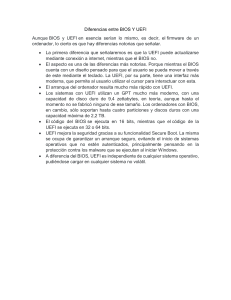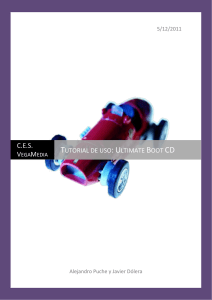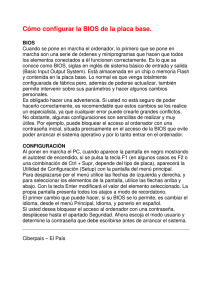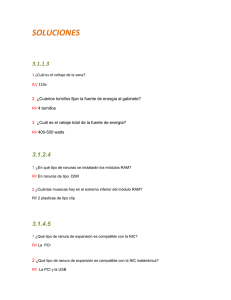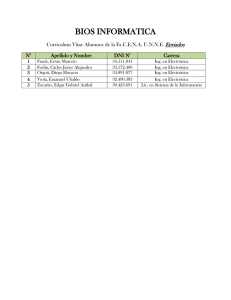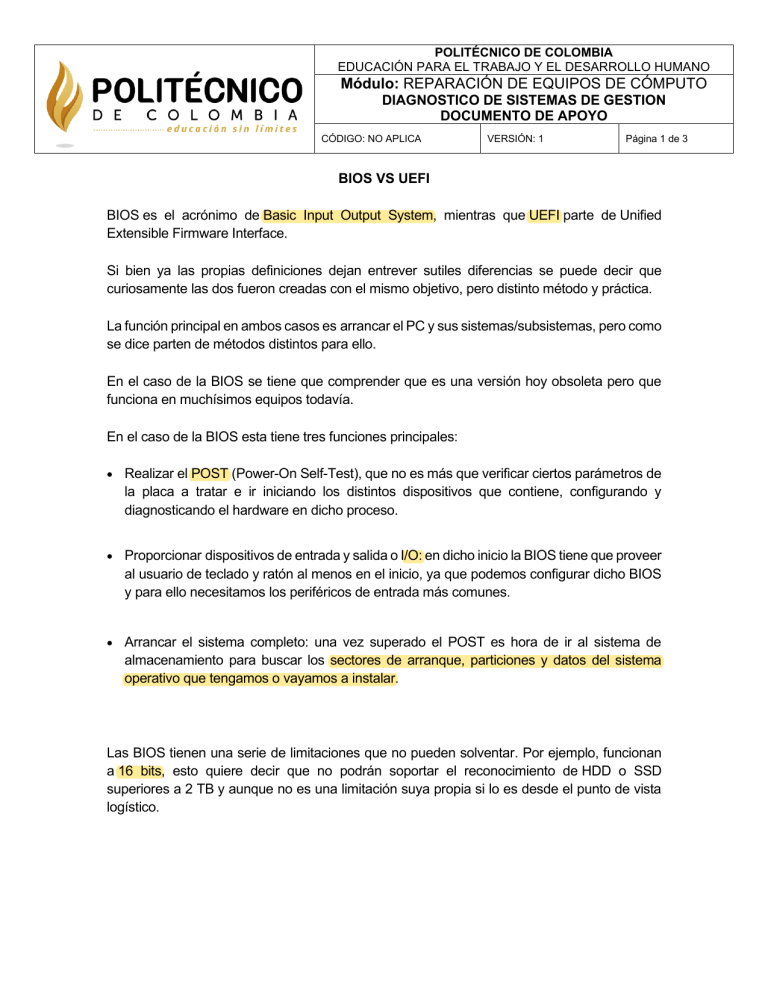
POLITÉCNICO DE COLOMBIA EDUCACIÓN PARA EL TRABAJO Y EL DESARROLLO HUMANO Módulo: REPARACIÓN DE EQUIPOS DE CÓMPUTO DIAGNOSTICO DE SISTEMAS DE GESTION DOCUMENTO DE APOYO CÓDIGO: NO APLICA VERSIÓN: 1 Página 1 de 3 BIOS VS UEFI BIOS es el acrónimo de Basic Input Output System, mientras que UEFI parte de Unified Extensible Firmware Interface. Si bien ya las propias definiciones dejan entrever sutiles diferencias se puede decir que curiosamente las dos fueron creadas con el mismo objetivo, pero distinto método y práctica. La función principal en ambos casos es arrancar el PC y sus sistemas/subsistemas, pero como se dice parten de métodos distintos para ello. En el caso de la BIOS se tiene que comprender que es una versión hoy obsoleta pero que funciona en muchísimos equipos todavía. En el caso de la BIOS esta tiene tres funciones principales: • Realizar el POST (Power-On Self-Test), que no es más que verificar ciertos parámetros de la placa a tratar e ir iniciando los distintos dispositivos que contiene, configurando y diagnosticando el hardware en dicho proceso. • Proporcionar dispositivos de entrada y salida o I/O: en dicho inicio la BIOS tiene que proveer al usuario de teclado y ratón al menos en el inicio, ya que podemos configurar dicho BIOS y para ello necesitamos los periféricos de entrada más comunes. • Arrancar el sistema completo: una vez superado el POST es hora de ir al sistema de almacenamiento para buscar los sectores de arranque, particiones y datos del sistema operativo que tengamos o vayamos a instalar. Las BIOS tienen una serie de limitaciones que no pueden solventar. Por ejemplo, funcionan a 16 bits, esto quiere decir que no podrán soportar el reconocimiento de HDD o SSD superiores a 2 TB y aunque no es una limitación suya propia si lo es desde el punto de vista logístico. POLITÉCNICO DE COLOMBIA EDUCACIÓN PARA EL TRABAJO Y EL DESARROLLO HUMANO Módulo: REPARACIÓN DE EQUIPOS DE CÓMPUTO DIAGNOSTICO DE SISTEMAS DE GESTION DOCUMENTO DE APOYO CÓDIGO: NO APLICA VERSIÓN: 1 Página 2 de 3 La limitación viene dada por el sistema MBR (Master Boot Récord) de los HDD y SSD, ya que la BIOS no puede leer otro sistema que no sea este (GPT no es reconocible por la mayoría del BIOS del mercado). Además, el tamaño máximo de los chips donde se albergaban no podía superar 1 MB, lo que suponía que dicho firmware tendría que ser liviano para intentar cargar los dispositivos de hardware de la manera más rápida y óptima, cosa que pocas conseguían. UEFI puede hacer mayor número de cosas al adquirir mayores capacidades: • Proporciona una interfaz de teclado y ratón completa, interactiva y mucho más potente en cuanto a visibilidad, opciones, características y posibilidades. • Añade arranque de red en el 100% de las placas base actuales, cosa que BIOS tenía, pero ni mucho menos en todos los modelos. • Posibilita un arranque seguro mediante certificados de confianza. • Permite arrancar HDD y SSD de más de 2 TB utilizando GPT. • Puede ejecutarse en 32 o 64 bits, lo que posibilita un mayor rendimiento y una carga o apagado más rápida. Además, entre BIOS y UEFI existe otra diferencia que trajo de cabeza a muchos usuarios al principio de su implantación: el modo de arranque del sistema operativo. Con BIOS solo existía un modo de arranque/instalación, el modo BIOS propiamente dicho. Esto cambió con UEFI, donde esta interfaz proporcionaba su propio arranque más nuevo. Para ello UEFI creaba (y crea) una partición exclusiva EFI donde se almacenan los drivers de arranque del sistema. Así nuestro PC puede apagarse y encenderse en menor tiempo si lo comparamos con BIOS. POLITÉCNICO DE COLOMBIA EDUCACIÓN PARA EL TRABAJO Y EL DESARROLLO HUMANO Módulo: REPARACIÓN DE EQUIPOS DE CÓMPUTO DIAGNOSTICO DE SISTEMAS DE GESTION DOCUMENTO DE APOYO CÓDIGO: NO APLICA VERSIÓN: 1 Página 3 de 3 ¿CÓMO SABER SI DISPONEMOS DE BIOS O UEFI? Si estamos en Windows es muy sencillo: • Pulsamos con el botón derecho del ratón en el icono de inicio de Windows. • Pulsamos en buscar y en el recuadro que nos marque escribimos «msinfo» sin comillas. • Se nos abrirá la ventana de información del sistema y ahí nos indicará el tipo o modo de BIOS que tengamos.